2023-07-08 217
win10变成黑白如何调成彩色:
1、打开电脑,点击开始,点击设置。
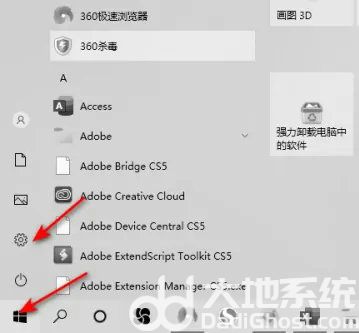
2、之后点击轻松使用。
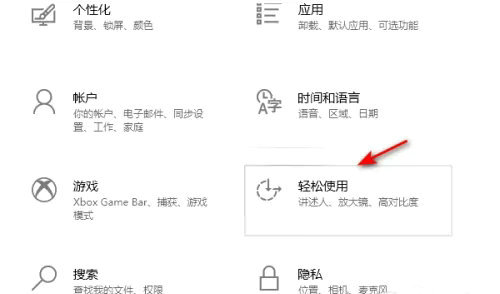
3、然后点击颜色滤镜。
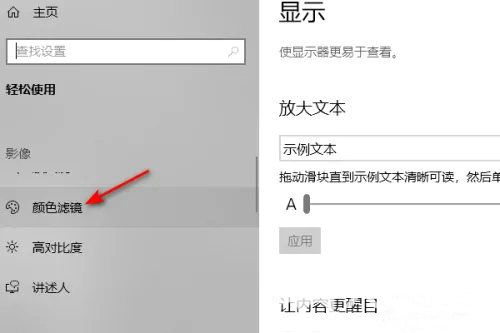
4、然后将打开颜色滤镜的滑动按钮向左滑动,滑动完成后就关闭了颜色滤镜,从而也就恢复了彩色。
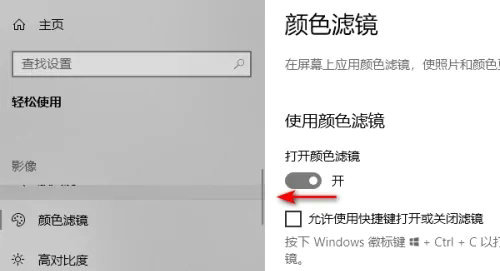
以上就是win10变成黑白如何调成彩色 win10变成黑白界面怎么办的内容分享了。
原文链接:https://000nw.com/4993.html
=========================================
https://000nw.com/ 为 “电脑技术吧” 唯一官方服务平台,请勿相信其他任何渠道。
系统教程 2023-07-23
电脑技术 2023-07-23
应用技巧 2023-07-23
系统教程 2023-07-23
系统教程 2023-07-23
软件办公 2023-07-11
软件办公 2023-07-11
软件办公 2023-07-12
软件办公 2023-07-12
软件办公 2023-07-12
扫码二维码
获取最新动态
